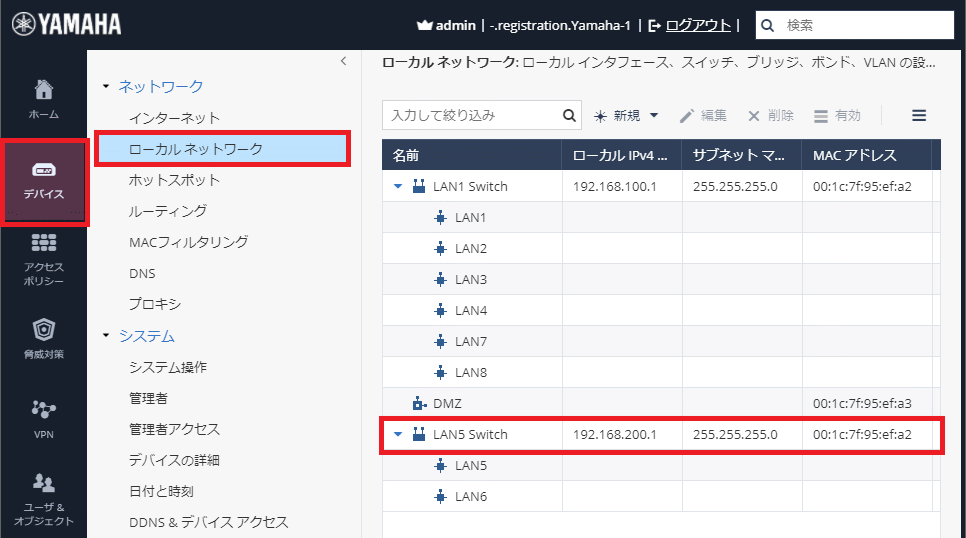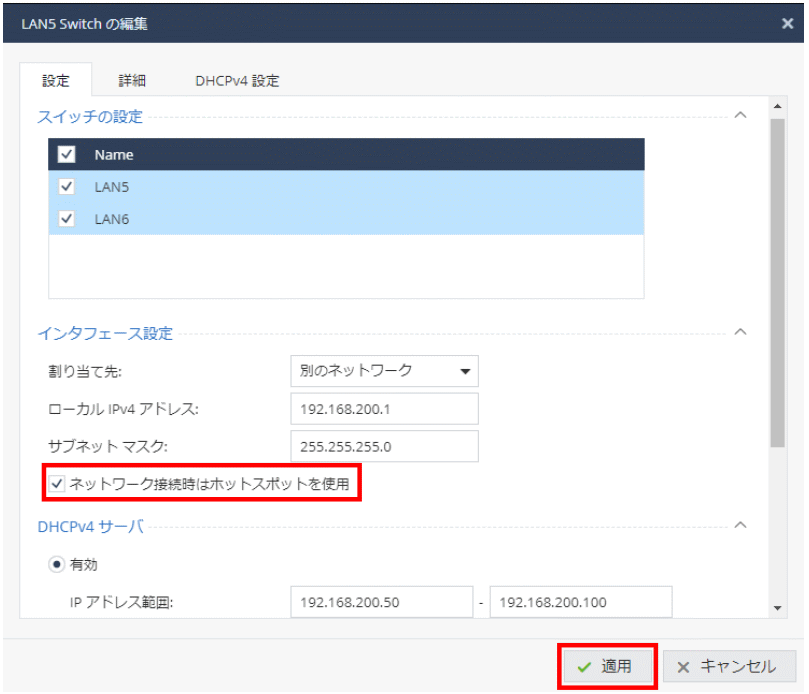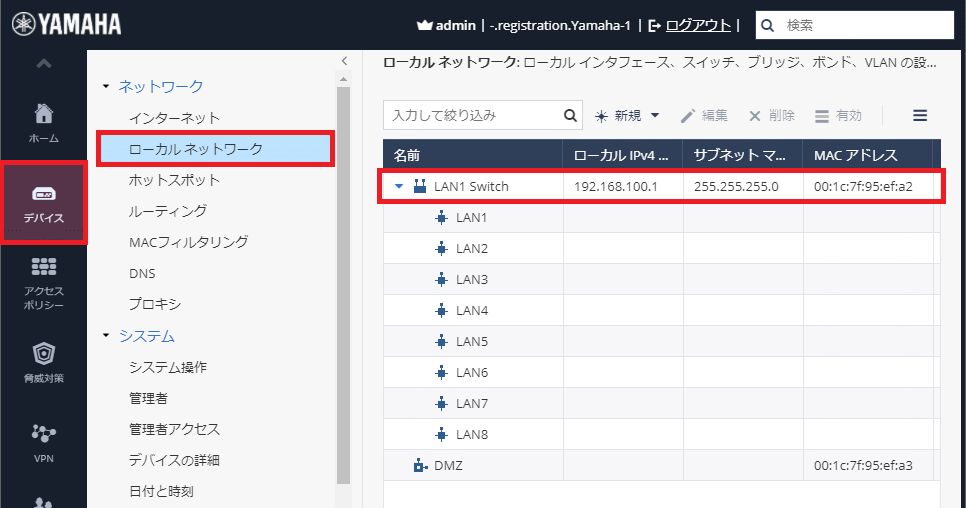
※ 例では LAN5-6 のチェックを外します
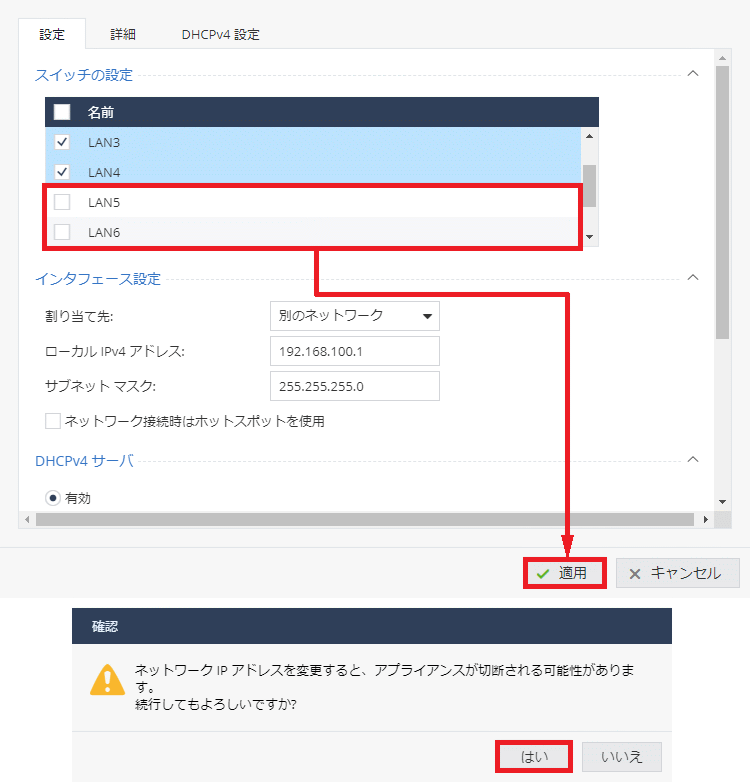
UTX100/UTX200で、ポートVLANを構成するための手順になります。
※ ポートVLANはブリッジモードでは利用できません。
※ UTX100、UTX200で同じ手順になります。以下の説明では「UTX」と称します。
※ GUIの画面は、ファームウェアバージョンR80.20.15 (992001680) のキャプチャーになります。
本書では以下の構成に基づいて設定を行います。
| 構成モード | ルーターモード (必須) |
|---|---|
| ポート構成1 | LAN1_Switch (Port1-4) 192.168.100.0/24 |
| ポート構成2 | LAN5_Switch (Port5-6) 192.168.200.0/24 |
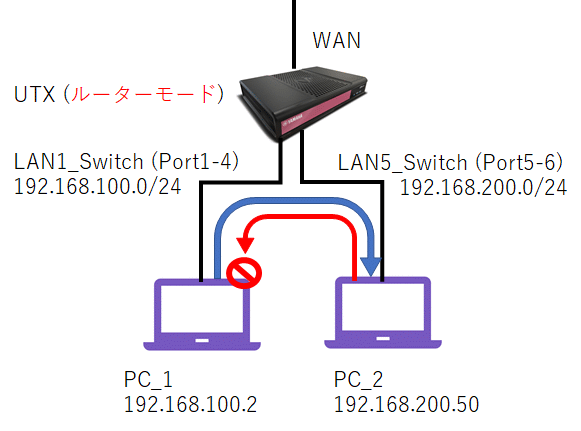
※ LAN1_Switch (192.168.100.0/24)が既に構成されている例の手順です。
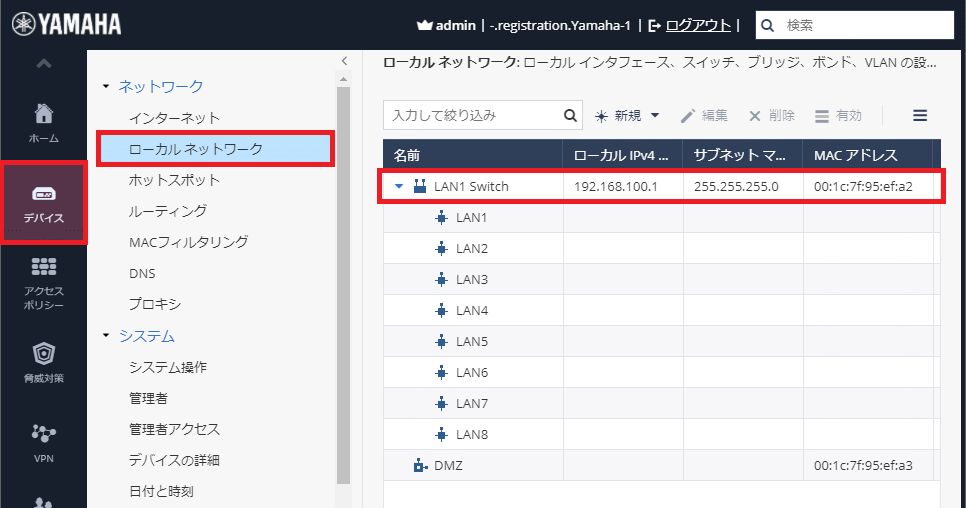
※ 例では LAN5-6 のチェックを外します
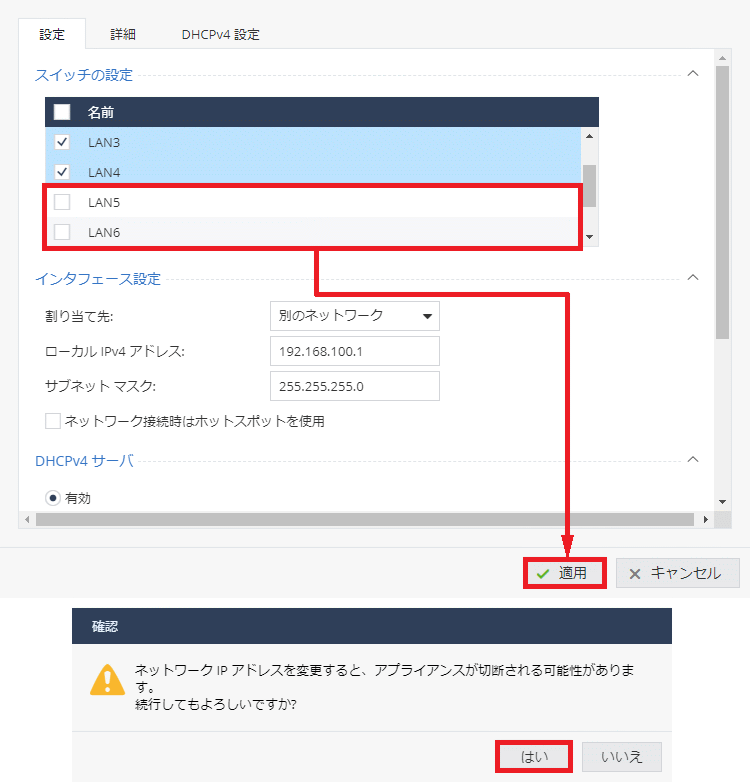
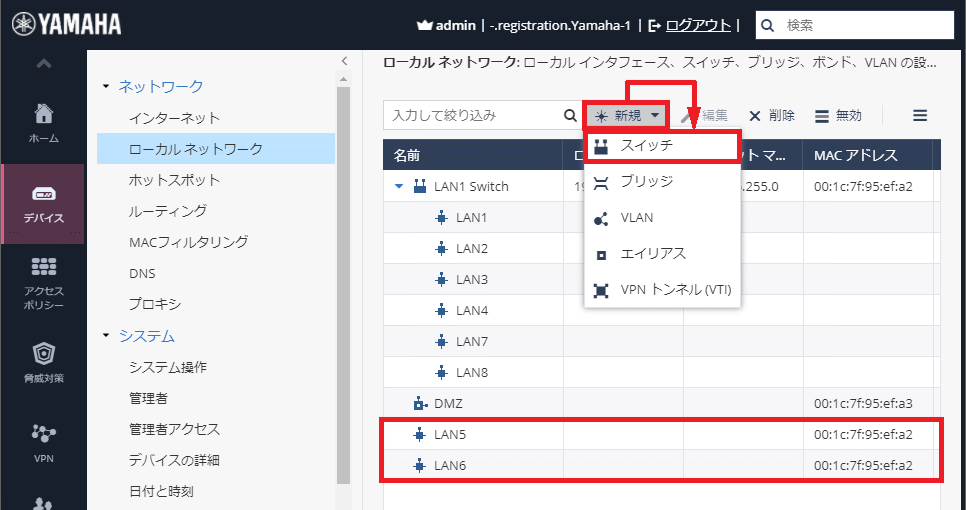
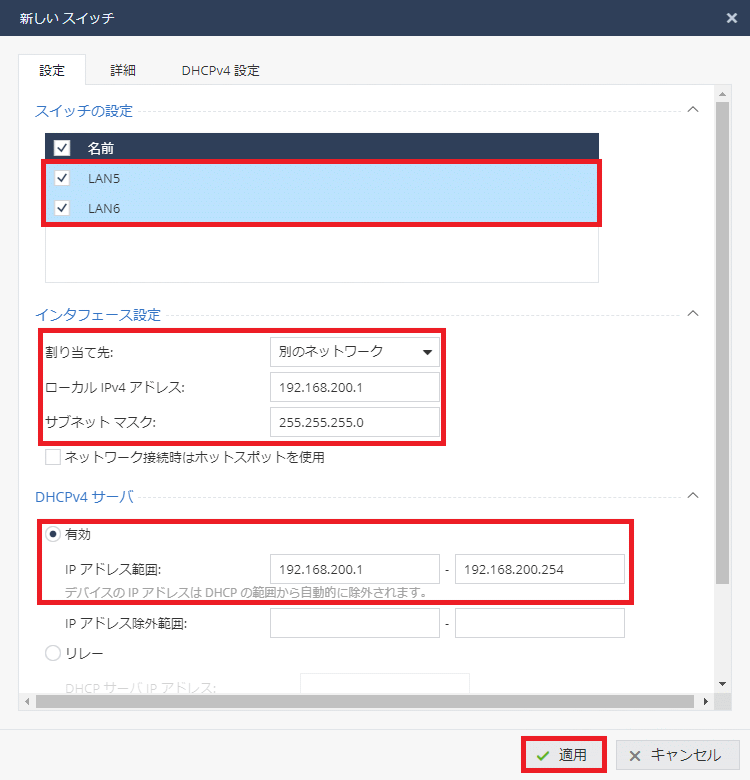
| 割り当て先 | 別のネットワーク |
|---|---|
| ローカルIPv4アドレス | 192.168.200.1 |
| サブネットマスク | 255.255.255.0 |
※ 今回の例では次の構成にしています
| DHCPサーバ | 有効 |
|---|---|
| IPアドレス範囲 | 192.168.200.50-100 |
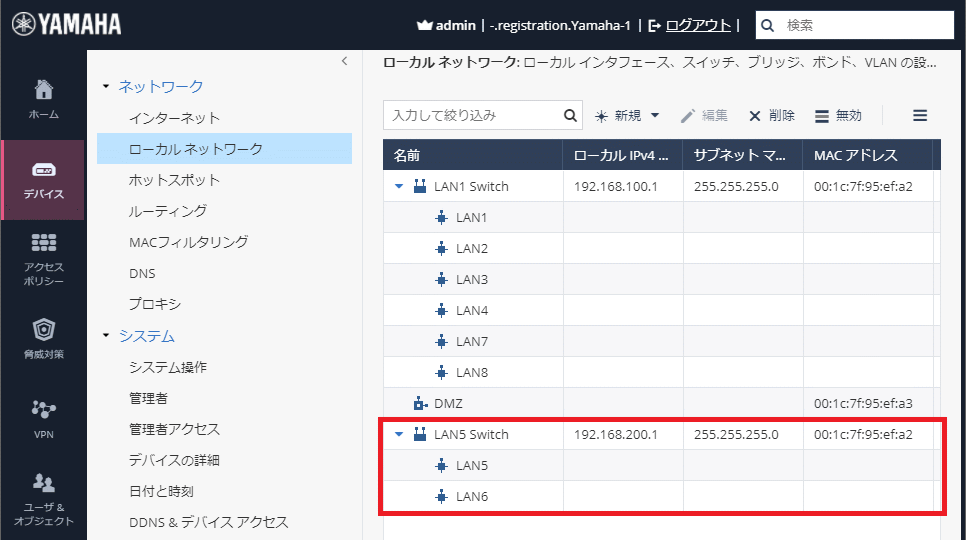
以上で、ポートVLANの構成は完了です。
デフォルトでは、【LAN Network】同士の通信は自動生成ルールで許可されています。アクセスを制御したい場合は、通信をブロックする着信ポリシーを別途追加する必要があります。
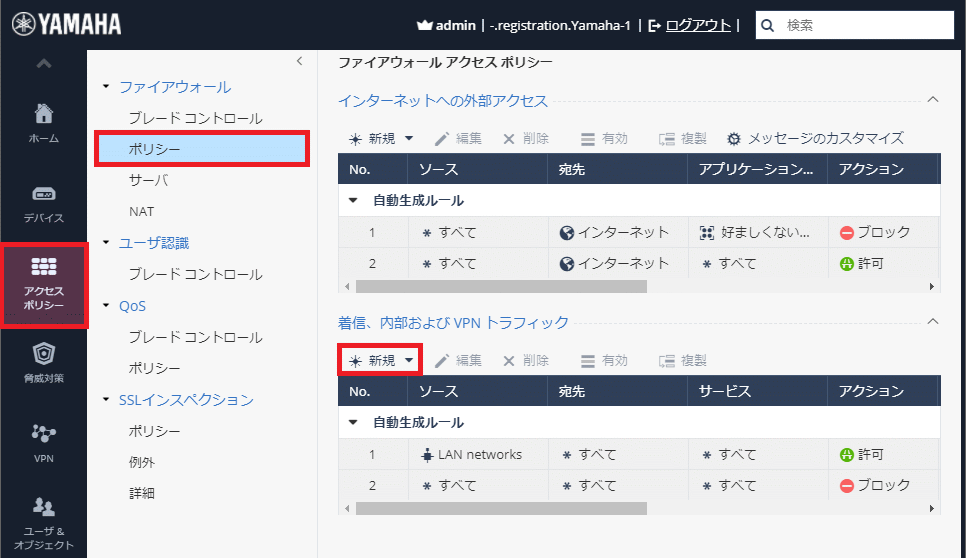
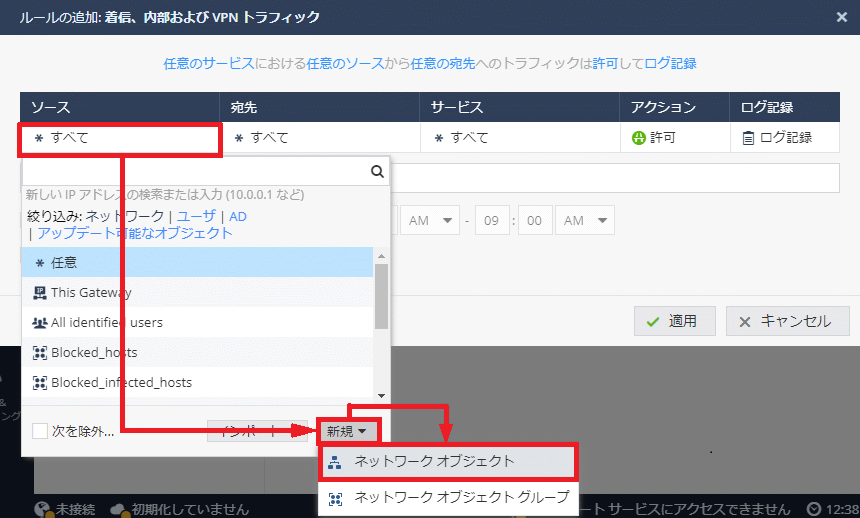
| タイプ | ネットワーク |
|---|---|
| ネットワークアドレス | 192.168.200.0 |
| サブネットマスク | 255.255.255.0 |
| オブジェクトに名前を付けて保存 | 任意 |
※ 後から同じネットワークオブジェクトを再利用したい場合、名前を付けることで検索しやすくなります
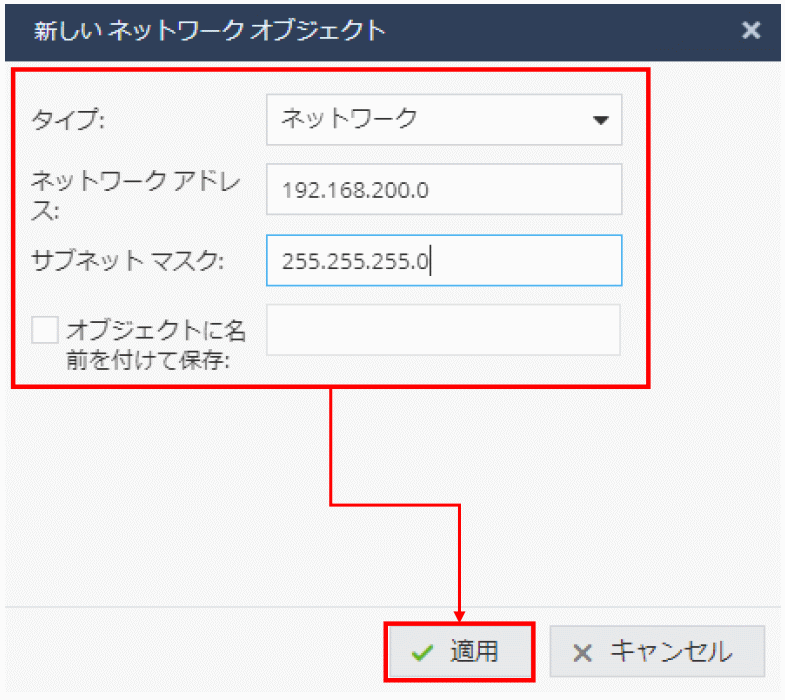
| タイプ | ネットワーク |
|---|---|
| ネットワークアドレス | 192.168.100.0 |
| サブネットマスク | 255.255.255.0 |
| オブジェクトに名前を付けて保存 | 任意 ※ |
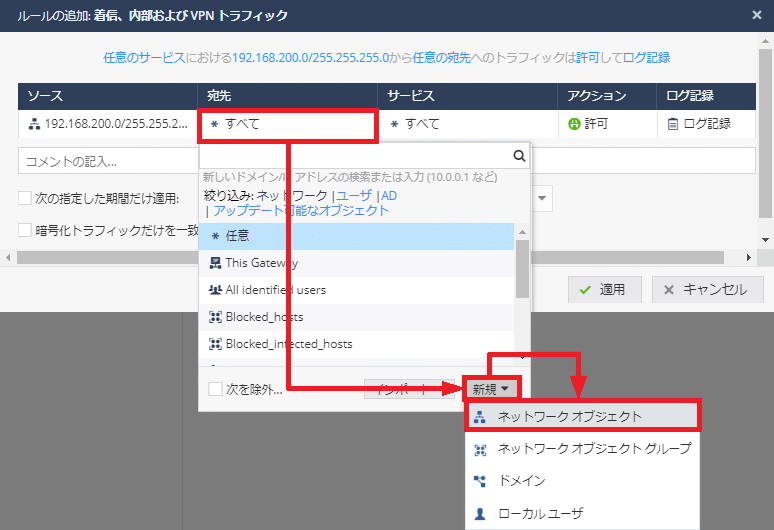
| サービス | *任意 ※ 特定のポートのみ制御したい場合は編集します |
|---|---|
| アクション | ブロック |
| ログ | ログ記録 ※ ログ確認が不要であれば【なし】でも構いません |
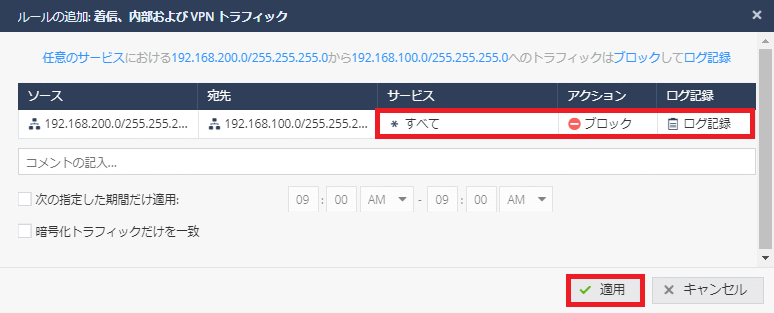
下図のようにルールが追加されたことを確認します。
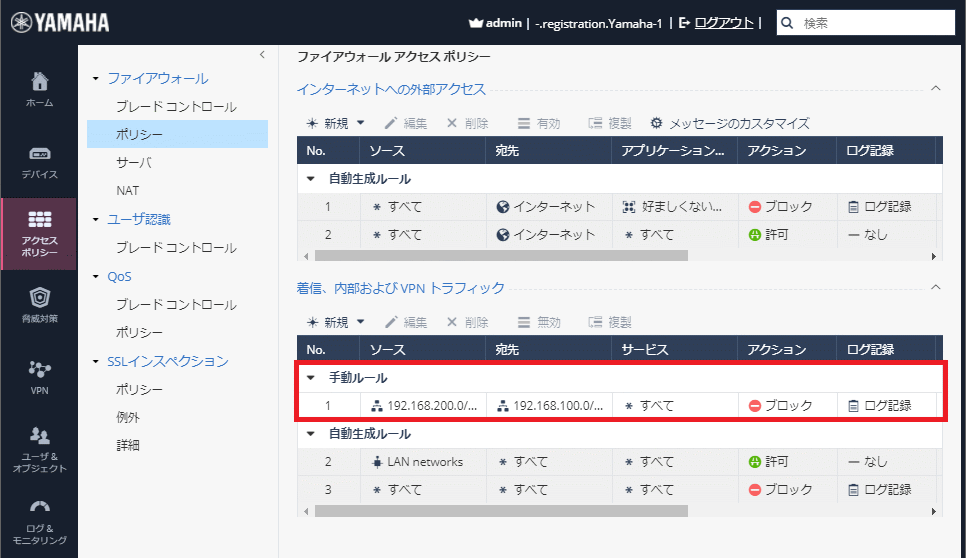
PC2(192.168.200.50) から LAN1_Switch(192.168.100.1) に対して Ping を実施します。セキュリティーログを確認すると、「ルール 1」によってブロックされていることが確認できます。
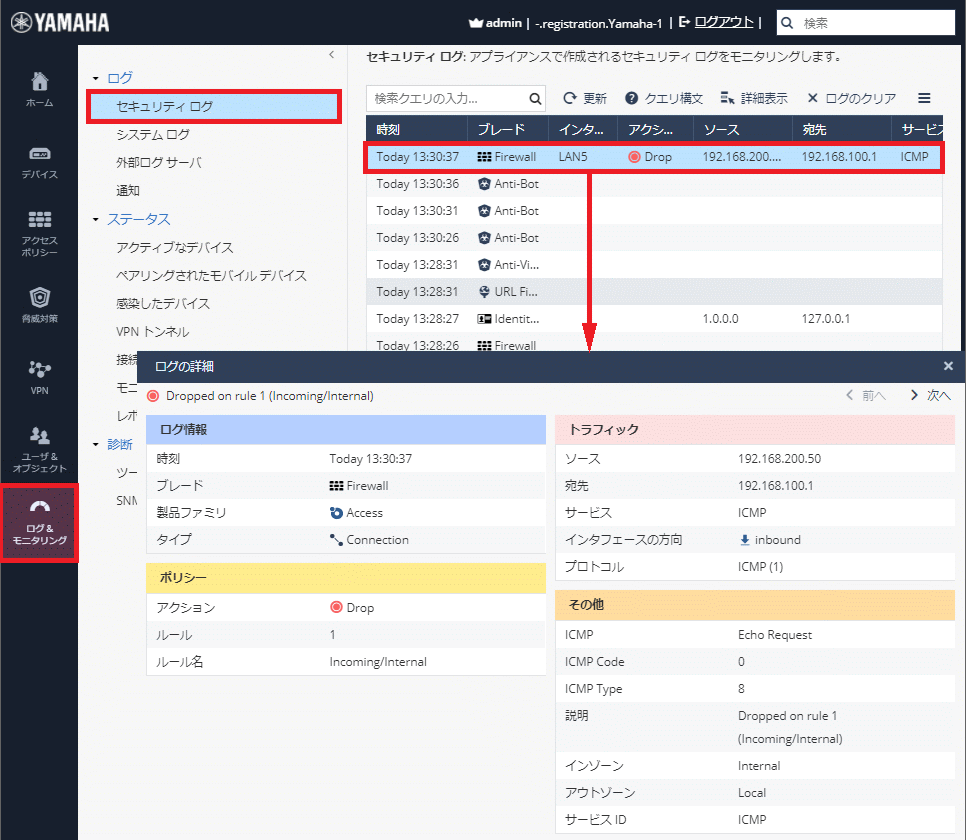
LAN1_Switch(192.168.100.0/24) と LAN5_Switch(192.168.200.0/24) のセグメントが互いにアクセス できないようにする場合は、手順3と同じ方法で、192.168.100.0/24→192.168.200.0/24 をブロックするポリシーを作成します。
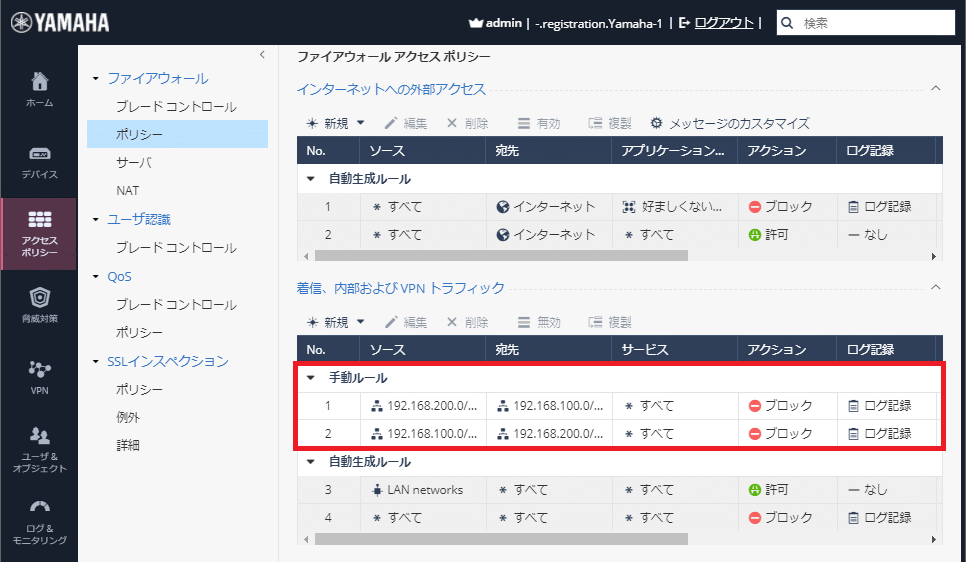
「ホットスポット」機能を使うと、インターネット接続をする際にブラウザ認証を行わせることができます。
ゲスト用のネットワークに対してホットスポットを設定します。ここでは、「LAN5_Switch」をゲスト用ネットワークとして設定します。